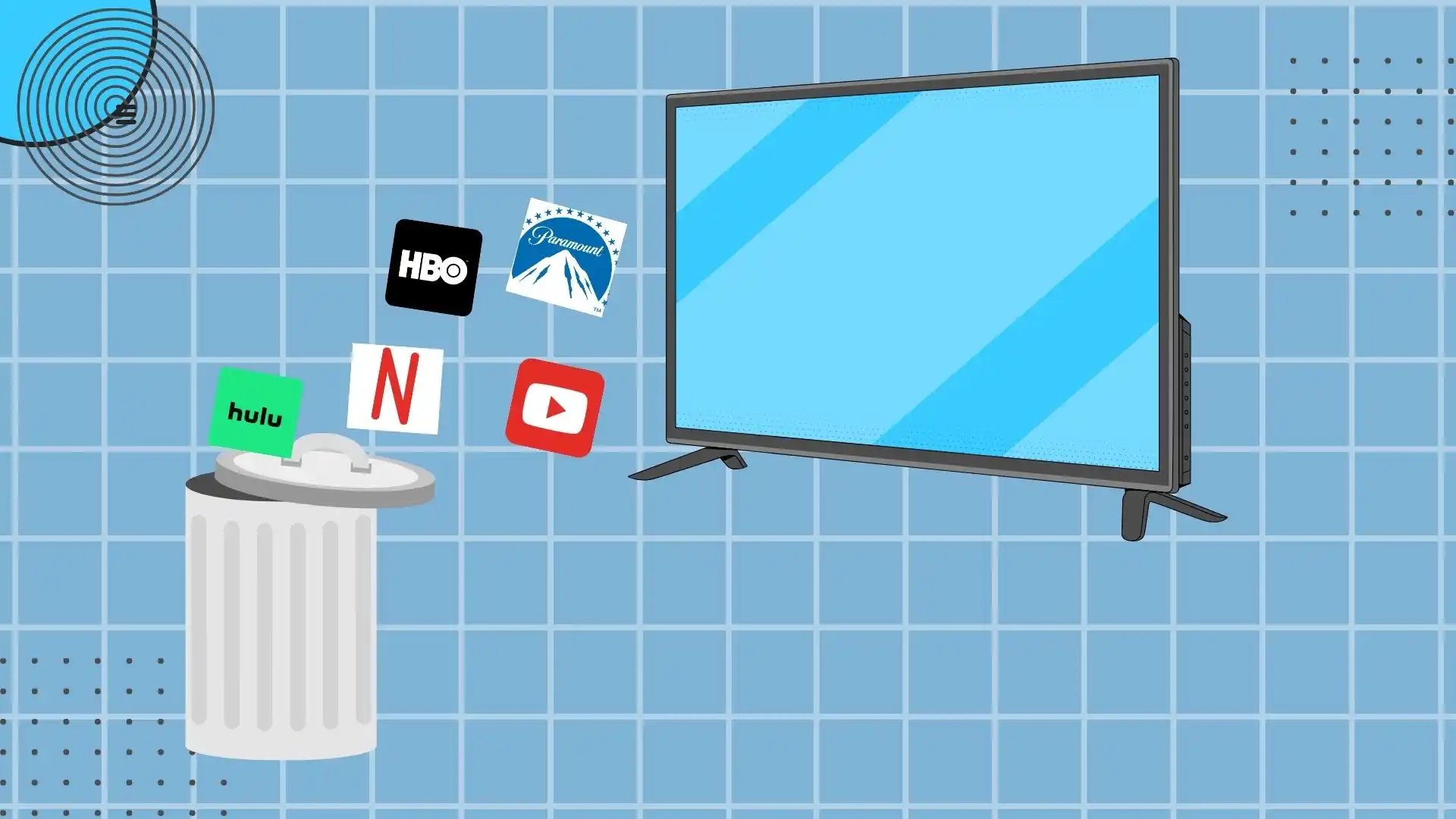Det er enkelt å avinstallere programmer på LG TV-en. Det er vanligvis bare noen få grunner til å avinstallere en app på TV-en:
- Du er i ferd med å gå tom for plass.
- Appene fungerer ikke.
- Du trenger den ikke lenger og vil slette den.
Når det gjelder å gå tom for minne på grunn av apper, må du installere hundrevis av apper for å påvirke minnet. Hvis et program ikke fungerer, kan du løse problemet ved å avinstallere og installere programmet på nytt. Dette hjelper imidlertid bare av og til; saken er at apper oppdateres hele tiden når du slår på TV-en og kjører appbutikken; det er bedre å koble fra TV-en og koble den til igjen; dette hjelper oftere enn å installere apper på nytt. Hvis du vil avinstallere en app, kan du imidlertid gjøre det, med unntak av forhåndsinstallerte apper. Forhåndsinstallerte apper er en integrert del av operativsystemet, og det er ikke mulig å fjerne dem. En mulig årsak er selvsagt avtalene mellom LG og eierne av strømmetjenestene, men dette er en bedriftshemmelighet som ikke er offentliggjort.
Avinstaller apper på LG TV
I løpet av sin eksistens har WebOS-plattformen blitt modernisert og har per 2024 ni versjoner. Viktige oppdateringer som påvirket kjernesystemet kom i 2016 og 2021. Derfor vil rekkefølgen for avinstallering av applikasjoner være litt annerledes. Frem til 2016 støttet TV-er svært få applikasjoner fordi de primære strømmetjenestene har utviklet applikasjoner for WebOS 3.0 og nyere, dvs. for LG-TV-er fra 2016. Hvis du vil vite hvilken OS-versjon som finnes på din LG TV, kan du lese artikkelen «WebOS LG TV etter årstall«.
Slik sletter du apper på LG Smart TV som kjører webOS 6.0 eller nyere
LG Smart TV-er som kjører webOS 6.0 eller nyere er TV-er fra 2021-2023 med bokstavene P, Q eller R i modellnummeret. Disse TVene har en versjon av operativsystemet som gjør det enkelt å administrere eller avinstallere apper. Disse TVene har en oppdatert Magic-fjernkontroll, som vist på bildet nedenfor. For å slette en app går du til appredigeringsmodus og velger appen du vil slette; et søppelbøtteikon vises. Naviger til den og trykk OK for å slette.
Det finnes en annen måte å aktivere redigeringsmodus på. Velg appen i normal modus, trykk på OK på fjernkontrollen og hold den nede i 3 sekunder. Dette vil også aktivere redigeringsmodus, slik at du kan slette appen.
Nedenfor finner du en detaljert veiledning i hvordan du avinstallerer programmer med en visualisering av avinstallasjonsprosessen.
- Trykk på «Hjem»-knappen på LG Smart TV-fjernkontrollen for å få tilgang til Home Dashboard.
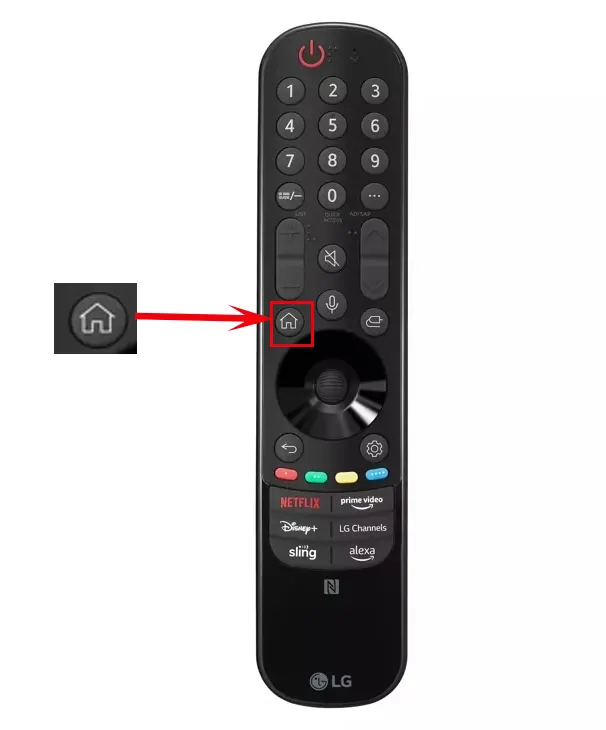
- Naviger til «Rediger appliste»-ikonet ved å bruke retningsknappene og trykk på «Enter» eller «OK».
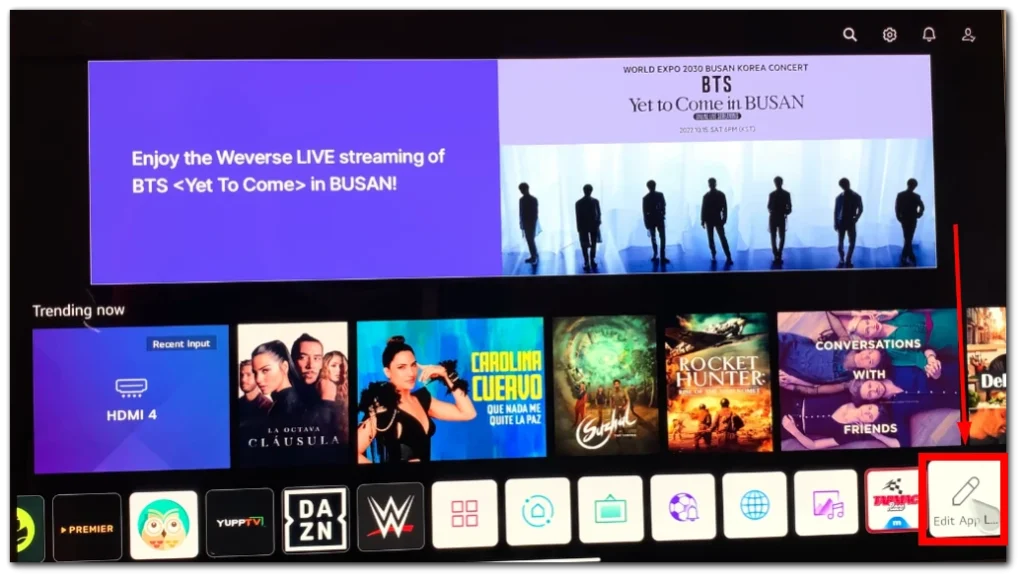
- Bla gjennom listen over installerte apper og finn appen du vil slette.
- Marker appen og vent til alternativmenyen vises.
- Fra alternativmenyen velger du «Slett», angitt som søppelkasseikonet .
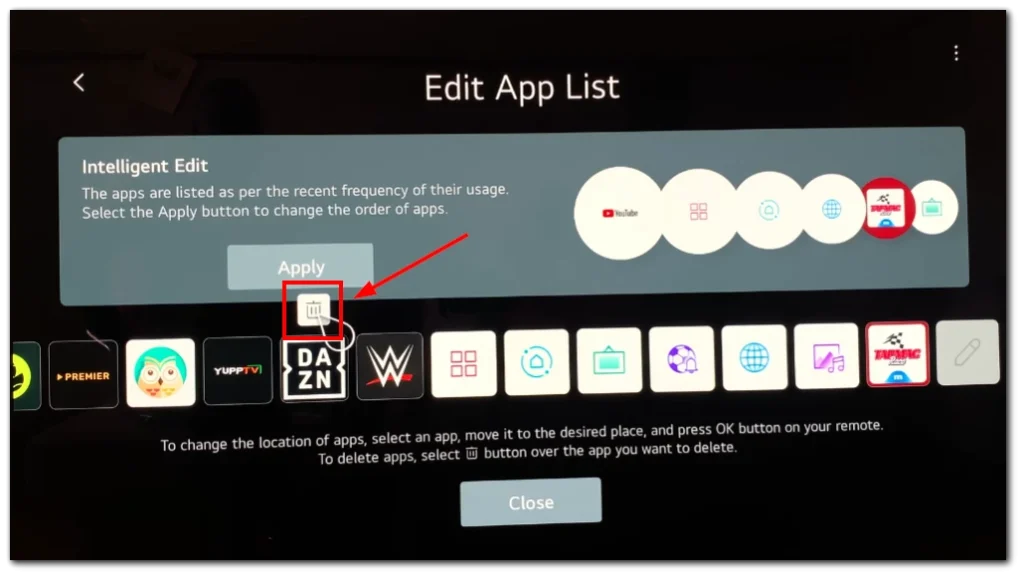
- Bekreft slettingen ved å velge «Ja» på bekreftelsesmeldingen.
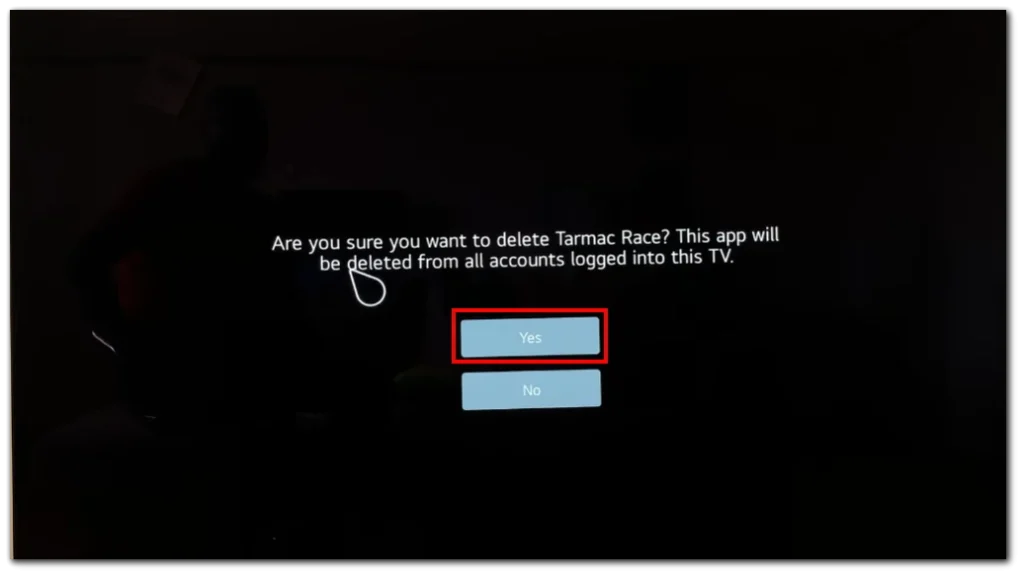
Appen avinstalleres fra TV-en.
Slik sletter du apper på LG Smart TV som kjører webOS 5.0 eller eldre
I utgangspunktet er fremgangsmåten for å avinstallere apper den samme som på nye TV-er. Du må velge en app, trykke og holde inne OK-knappen på fjernkontrollen, så går appen over i redigeringsmodus, eller du kan gå til LGs innholdsbutikk og velge appen der. I redigeringsmodus kan du jobbe med appikonene, sortere, flytte eller slette dem.
Se på TV-fjernkontrollen din, hvis den er formet som bildet nedenfor, betyr det at TV-en din ble produsert før 2020, TV-er fra 2016-2020 var utstyrt med slike fjernkontroller.
- Trykk på Hjem-knappen på LG Smart TV-fjernkontrollen for å komme i gang. Dette vil få opp Hjem-menyen, det sentrale knutepunktet for å administrere appene og innstillingene dine.

- Bruk retningsknappene på fjernkontrollen til å navigere til appen du vil slette. Trykk på appen og hold den inne i ca. tre sekunder når den er uthevet.
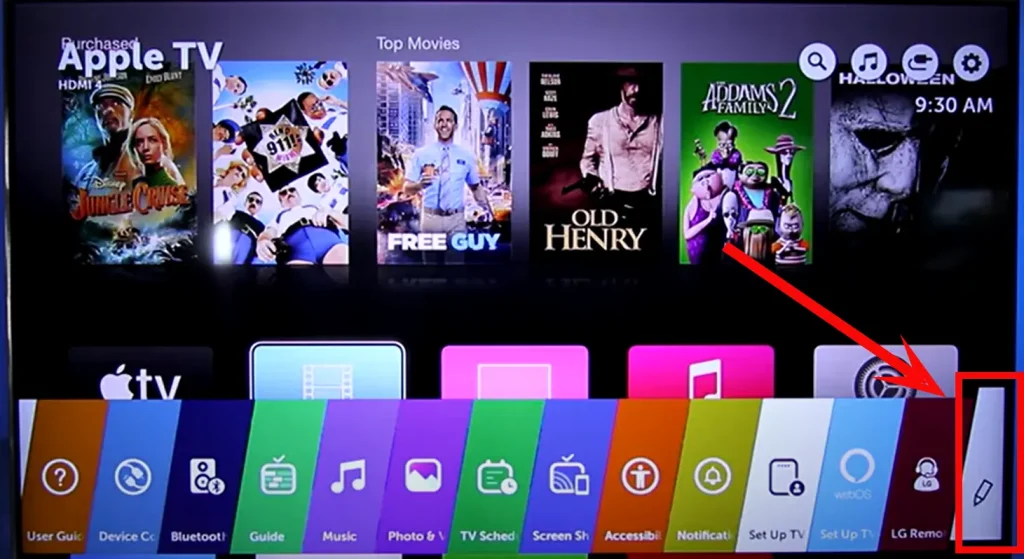
- Når [X]-merket vises, kan du slette appen. Velg [X]-merket for å fortsette slettingen.
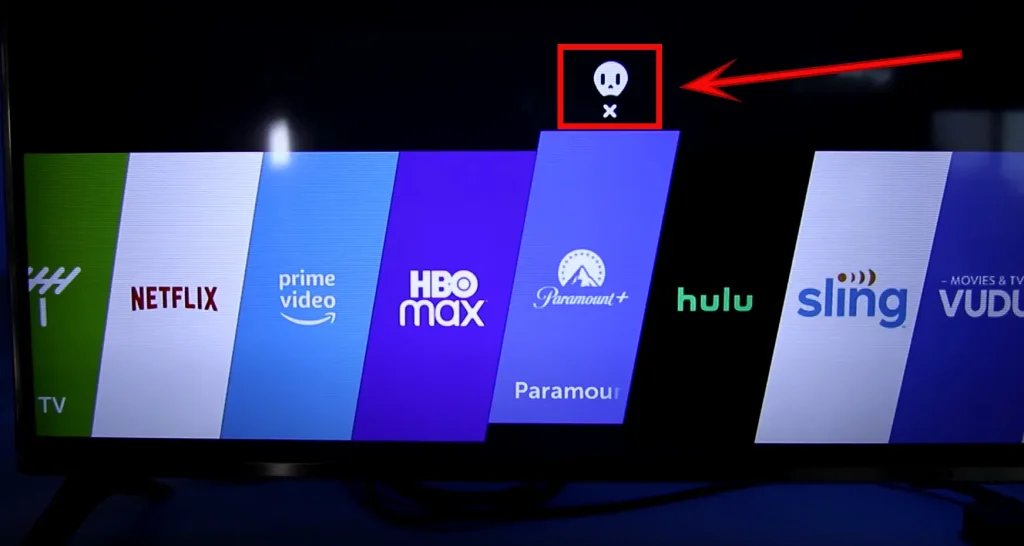
- For å bekrefte slettingen velger du «Ja» i dialogboksen. Dette starter prosessen for sletting av appen.
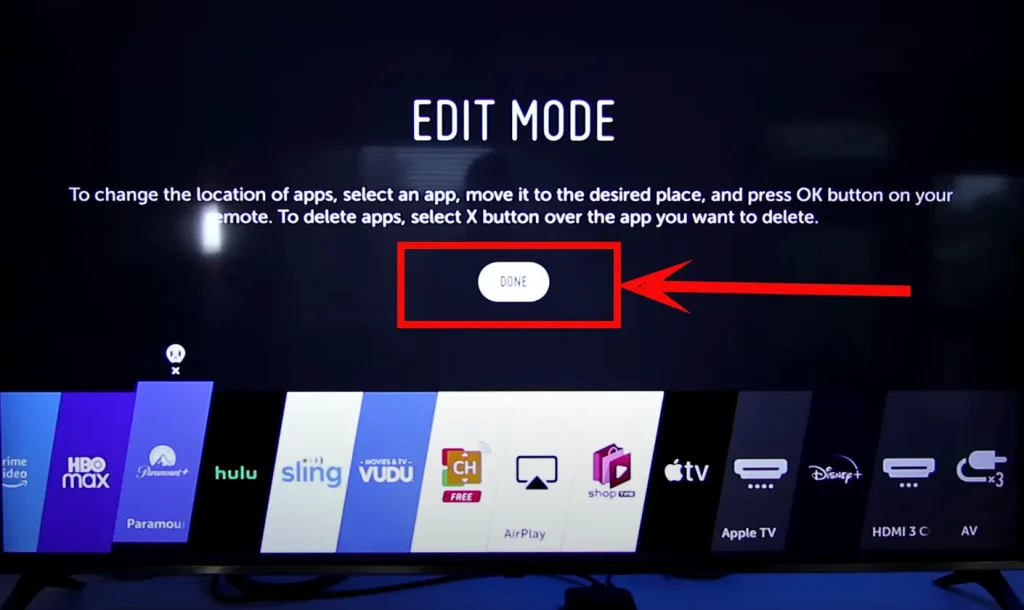
Når du har bekreftet slettingen, fjernes appen fra LG Smart TV-en.
Returnerer et eksternt program på LG Smart TV
LG TV lar deg ikke returnere et slettet program. Operativsystemet har ingen papirkurv for slettede apper; de slettes ugjenkallelig. Du må installere appen på nytt fra App Store hvis du vil returnere den.
I noen sporadiske tilfeller kan det hende at du ikke kan installere en app som er slettet fra LG App Store. Dette skjer vanligvis når apputvikleren planlegger å avvikle strømmetjenester og har fjernet appen fra butikken, men den fungerer fortsatt for de som har installert den.
Det kan også være regionale begrensninger. En strømmetjeneste fungerer for eksempel ikke i et bestemt land, og i så fall finnes ikke appen i butikken for din region. For å installere den må du endre land under det første oppsettet av TV-en. Disse private nyansene er imidlertid vanligere når TV-en kommer fra en annen region.